Короткий опис позицій і використання кнопок на iPhone

У статті нижче Quantrimang підсумує розташування та використання основних кнопок на моделях iPhone від старих до нових.

Інноваційний дизайн iPhone може змусити багатьох людей почуватися збентеженими, коли вони не можуть знайти кнопки, якими звикли користуватися. У статті нижче Quantrimang підсумує розташування та використання основних кнопок на моделях iPhone від старих до нових.
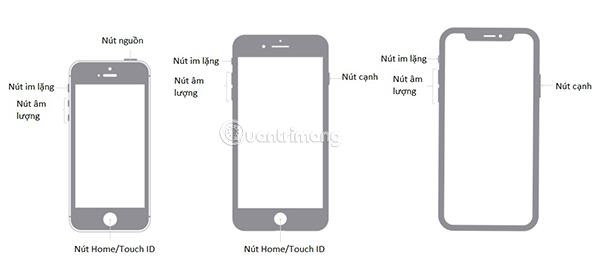
Зліва направо: iPhone SE (1-го покоління) або раніша версія, iPhone 6 або новіша версія, iPhone X або новіша версія
Бічна кнопка на iPhone
На iPhone 6 і пізніших версіях можна ввімкнути або заблокувати iPhone, натиснувши бічну кнопку (розташовану на правій стороні пристрою). Щоб заблокувати або ввімкнути пристрій на iPhone SE (першого покоління) і раніше, потрібно натиснути кнопку живлення (розташована у верхній частині пристрою).
Увімкнення/вимкнення дзвінка, беззвучний режим
Використовуйте кнопку ввімкнення/вимкнення дзвінка (розташована ліворуч над кнопкою збільшення гучності), щоб вимкнути звуки або сповіщення.
Якщо ця кнопка помаранчева, ваш iPhone перебуває в беззвучному режимі та вібрує, коли надходять сповіщення або вхідні дзвінки. У беззвучному режимі будильники, налаштовані в програмі «Годинник», усе одно лунатимуть, а дзвінки зі списку улюблених контактів — як завжди.
Кнопка збільшення та зменшення гучності
Використовуйте кнопки збільшення та зменшення гучності, щоб налаштувати звук під час прослуховування музики, перегляду відео чи гри.
Коли ви натискаєте ці дві кнопки, ви побачите на екрані панель гучності. Якщо жодна програма не використовується, кнопки збільшення та зменшення гучності регулюють звук дзвінка чи сповіщення. Коли ви натиснете її, ви побачите на екрані панель гучності з дзвіночком.
Крім того, на деяких моделях кнопка збільшення гучності також використовується разом із боковою кнопкою для створення знімків екрана iPhone .
Кнопка Home/Touch ID
Використовуйте кнопку «Додому», щоб розблокувати свій пристрій або оплатити онлайн через Touch ID . Натисніть кнопку Home один раз, щоб перейти на головний екран. Двічі натисніть кнопку Home, щоб відкрити багатозадачність і перемикатися між програмами. З iPhone _
На iPhone X і вище натисніть і утримуйте бічну кнопку та кнопку гучності, щоб перезапустити пристрій. На iPhone SE (2-го покоління), 8, 7 або 6 натисніть і утримуйте бічну кнопку. На нижчих моделях утримуйте верхню кнопку живлення.
Siri
Натисніть і утримуйте бічну кнопку або кнопку «Додому» (якщо доступна), щоб активувати та використовувати Siri .
Перевірка звуку — невелика, але досить корисна функція на телефонах iPhone.
Програма «Фото» на iPhone має функцію спогадів, яка створює колекції фотографій і відео з музикою, як у фільмі.
Apple Music надзвичайно зросла з моменту запуску в 2015 році. На сьогоднішній день це друга в світі платформа для потокового передавання платної музики після Spotify. Окрім музичних альбомів, Apple Music також містить тисячі музичних відео, цілодобові радіостанції та багато інших сервісів.
Якщо ви бажаєте фонову музику у своїх відео або, точніше, записати пісню, що відтворюється як фонову музику відео, є надзвичайно простий обхідний шлях.
Незважаючи на те, що iPhone містить вбудовану програму Погода, іноді вона не надає достатньо детальних даних. Якщо ви хочете щось додати, у App Store є багато варіантів.
Окрім обміну фотографіями з альбомів, користувачі можуть додавати фотографії до спільних альбомів на iPhone. Ви можете автоматично додавати фотографії до спільних альбомів без необхідності знову працювати з альбомом.
Є два швидші та простіші способи налаштувати зворотний відлік/таймер на пристрої Apple.
App Store містить тисячі чудових програм, які ви ще не пробували. Звичайні пошукові терміни можуть бути некорисними, якщо ви хочете знайти унікальні програми, і нецікаво безкінечно прокручувати випадкові ключові слова.
Blur Video — це програма, яка розмиває сцени або будь-який вміст, який ви хочете мати на своєму телефоні, щоб допомогти нам отримати зображення, яке нам подобається.
Ця стаття допоможе вам встановити Google Chrome як браузер за умовчанням на iOS 14.









